Uued e-lugemise konverteerimised võivad olla üllatunud, leides, et hoolimata asjaolust, et e-raamatuid saab lugeda arvutitest, ei ole reaalset võimalust lehekülje printimiseks viitamiseks. Vanadel päevadel võiksite kopeerijale lihtsalt panna tagakülje, kuid e-raamatute puhul on see veidi keerulisem.
Õigeaegselt koolikellade ja õppekavade jaoks on siin mõned e-raamatute lehekülgede printimise võimalused.
Pidage meeles, et paljude raamatute kirjastajate eeskirjad erinevad, seega vaadake need põhimõtted läbi ja liigutage edasi oma riskidega. Autoriõigusega kaitstud materjali levitamine ilma loata on USA-s ja paljudes teistes riikides ebaseaduslik. CBS Interactive ei soodusta ega luba autoriõigusega kaitstud sisu ebaseaduslikku dubleerimist või levitamist. Enne e-raamatu sisu kopeerimist või levitamist veenduge, et teil on seaduslik õigus seda teha.
Seda silmas pidades vaadake videoõpetust ja järgige alltoodud samme, et teada saada, kuidas e-raamatust lehti printida.

(Peaaegu) universaalne meetod
Kui teie e-lugeja pakub veebi või töölaua lugejat, nagu Amazon, Kobo, Sony ja Barnes & Noble, on see valik teile.
- Suunduge oma e-lugeja veebisaidile, nagu Barnes & Noble või Amazon. Sealt käivitage veebi lugeja või töölaua lugeja tarkvara. Näiteks Amazonil ja Barnes & Noble'il on mõlemad võimalused. Selle juhendi puhul kasutame Nook veebi lugeja jaoks.
- Avage raamat ja leidke leht, mida soovite printida.
- Muutke brauseri (või töölaua) akna suurust nii, et see sobiks 8, 5 x 11-tollise paberile. See ei pea olema täpne; lihtsalt silmamuna.
- Võta e-raamatu leht ekraanilt. Windows 7-s käivitage Snipping tööriist, lohistage kursorit lehekülje visandamiseks ja salvestage ekraanipilt. Klõpsake Macil Ctrl + CMD + 4 ja lohistage kursorit lehekülje visandamiseks. Ekraan salvestatakse teie töölauale.
- Avage ekraanipildifail ja minge menüüsse Fail> Prindi. Printimise dialoogis eemaldage kindlasti kõik pildist väljaulatuvad sätted (nt "Fit to page."). Muutke ka tindiseaded mustaks printimiseks (mitte värviliseks või halltooniks). Lõpuks vajuta print.
- Korrake seda protsessi teiste lehtede puhul, mida soovite printida.
Kui teil on iPad
Kui kasutate iPadit oma e-lugejana, on protsess veidi lihtsam.
- Avage oma e-lugeja rakendus, avage raamat ja navigeerige lehele, mida soovite printida.
- Reguleerige paigutust, et kuvada must tekst valge taustal. (See protsess varieerub igas rakenduses, kuid tavaliselt on see fontide reguleerimise menüüs.)
- Võtke ekraanipilt, hoides koju nuppu ja klõpsates unerežiimi nuppu. Tehke sama ka teiste lehtede puhul, mida soovite printida.
- Minge kaamera rullile ja vajuta nupule Toiming (nool üleval paremal) ja puuduta, et valida kõik ekraanipildid. Kui olete lõpetanud, puudutage ülemises vasakus nurgas "Jaga" ja valige "E-mail". E-postige ekraanipildid ise.
- Pöörduge printerile ligipääsuga arvutisse, avage e-kiri ja laadige fotod alla. Avage ekraanipildifailid ja avage Fail> Prindi. Printimise dialoogis eemaldage kindlasti kõik pildist väljaulatuvad sätted (nt "Fit to page."). Muutke ka tindiseaded mustaks printimiseks (mitte värviliseks või halltooniks). Lõpuks vajuta print.
Trükkimine näputäis
Enne lugemist märkige, et see on tõesti viimane võimalus saada e-raamatu lehekülje koopia ja kehtib ainult neile, kes omavad e-tindi lugejat (nagu Nook Simple Touch). t tõesti soovitada seda teha, kui sa ei pea.
- Leidke koopiamasin.
- Haara e-lugeja ja liikuge lehele, mida soovite printida. Reguleerige fondi suurust, kui soovite.
- Asetage e-lugeja esiküljega koopiamasinale, sulgege kaas ... ja vajutage koopia.
Tõesti, see ongi. Ja see töötab täielikult.

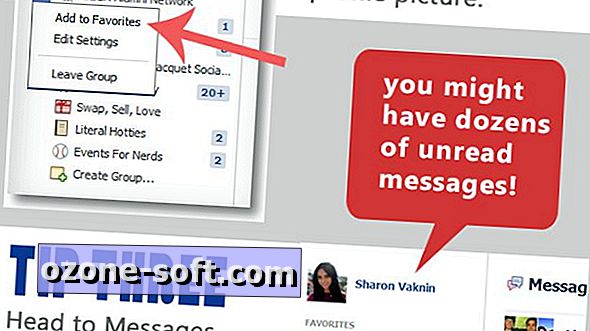
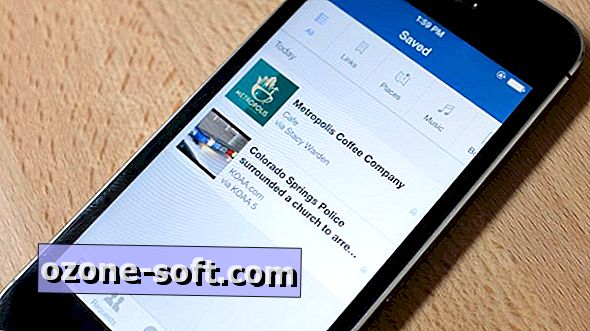








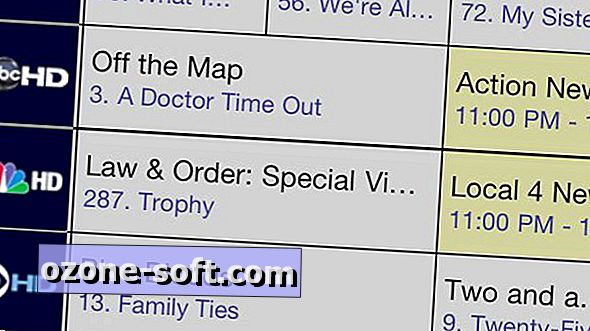

Jäta Oma Kommentaar